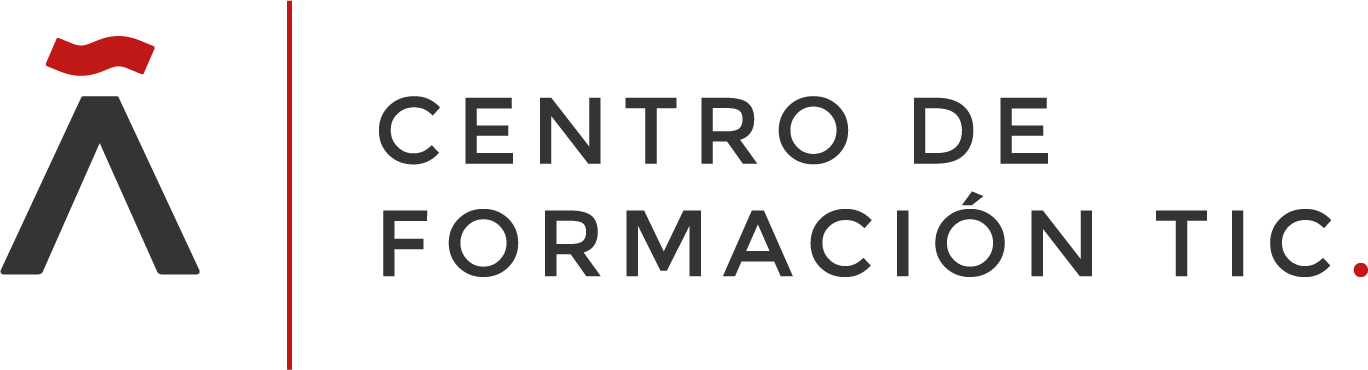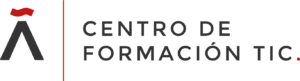Con los conocimientos adquiridos en este curso:
- Podrás tener una visión 360º de la aplicación.
- Conocerás los componentes básicos de Word 365 para familiarizarnos con el entorno y comenzar a trabajar.
- Obtendrás un conocimiento de las nociones básicas de la aplicación y del trabajo con documentos.
- Aprenderás a administrar documentos en Word 365.
- Aprenderás a saber aplicar diseño y formato básico y avanzado a los documentos.
Microsoft Word 365 es un programa que nos permitirá crear, administrar y dar formato a documentos.
Podemos realizar desde tareas muy sencillas, como la inserción de texto y aplicarle un formato básico, a tareas más avanzadas como la inserción de elementos gráficos, formas, portadas, encabezados y pies de página, tablas, vínculos, tablas de contenido e índices, etc.
¿Por qué hacer el curso?
Para empezar, es un curso divertido y se hace fácil; irás aprendiendo desde los conceptos más básicos hasta tener un conocimiento medio-avanzado de la aplicación. En cada unidad de aprendizaje, además de ir adquiriendo los conocimientos teóricos de la aplicación irás practicando sobre ella con ejemplos muy prácticos.
No obstante, los cursos no se hacen para divertirse, aunque está bien que lo sean. El curso te capacita en una de las áreas más demandas. A todos nos resuena los términos documentos, formatos de texto, columnas, tablas, encabezados y pie de página, inserción de imágenes, enlaces, tablas de contenido, impresión de documentos, etc. Microsoft Word es la aplicación de procesamiento y tratamiento de textos más utilizada a nivel empresarial y particular. Es decir, este contenido, en sí mismo ya es un contenido de los más buscados y prestigiados.
Si tu situación es de búsqueda de empleo, mejora del mismo o simplemente quieres aprender a utilizar una de las aplicaciones más usadas para la creación y tratamiento de documentos, es una opción estupenda. Si tu idea es una mejora laboral o un afianzamiento en tu actual puesto, también es una opción fantástica, porque es un complemento ideal para casi cualquier actividad laboral
¿Para qué sirve esta formación?
La formación en Word 365 te será de gran ayuda a la hora de elaborar documentos de manera profesional.
Word es el procesador de textos más popular y utilizado en la actualidad con lo que el conocimiento de su uso y manejo aporta un valor añadido que, sin duda, se convierte en una ventaja competitiva definitiva.
Un aspecto muy importante a tener en cuenta es que este curso lo puedes realizar desde cualquier dispositivo: ordenador, tablet o móvil, ya que sus contenidos se adaptan a cualquier formato de pantalla (diseño responsive).
¿A quién va dirigido?
Este curso está dirigido a todas aquellas personas que quieran aprender a utilizar y elaborar documentos de manera profesional con la aplicación más utilizada para ello: Microsoft Word.
Además, la versión 365 es una de las más recientes y estandarizadas a nivel empresarial y particular.
Los perfiles más frecuentes, pero no necesariamente los únicos, son miembros del dpto. de TI, administración, marketing, ventas, logística, producción, compras, calidad, RRHH, mandos intermedios, gerentes, técnicos, investigación, recién licenciados buscando especialización, educadores…
Salidas profesionales
Las salidas u opciones profesionales de esta formación dependen en buena parte en si se toma este conocimiento como elemento central de la formación o si es un excelente complemento a otra formación previa.
- Como única formación: administración, RRHH… si pensamos en trabajar en una empresa. También es una excelente opción para el autoempleo y constituirse como freelance.
- Como complemento, y enfocado a la promoción: consultores, controllers, mandos intermedios, directores, técnicos, informáticos, educadores…